
Thêm thiết bị bằng Apple Configurator vào Apple Business Manager
Bạn có thể dùng Apple Configurator để thêm những thiết bị sau vào Apple Business Manager theo cách thủ công, ngay cả khi thiết bị không được mua trực tiếp từ Apple, Đại lý ủy quyền của Apple hoặc nhà mạng di động được ủy quyền:
Thiết bị iPhone, iPad và Apple TV (chỉ các kiểu máy có Ethernet) sử dụng Apple Configurator cho máy Mac.
iPhone, iPad và máy tính Mac (chạy macOS 12.0.1 trở lên) trang bị chip Apple silicon hoặc Chip bảo mật Apple T2 sử dụng Apple Configurator cho iPhone.
Ứng dụng | iPhone | iPad | Máy Mac | Apple TV (chỉ các kiểu máy có Ethernet) | |||||||
|---|---|---|---|---|---|---|---|---|---|---|---|
Apple Configurator cho iPhone |
(iOS 16 trở lên) |
(iPadOS 16.1 trở lên) |
(macOS 12.0.1 trở lên) | ||||||||
Apple Configurator cho máy Mac | |||||||||||
Sau khi được thiết lập, các thiết bị sẽ hoạt động giống như bất kỳ thiết bị nào khác đã có trong Apple Business Manager, với tính năng đăng ký dịch vụ quản lý thiết bị và giám sát bắt buộc. Sau đó, bạn có thể tắt nguồn và lưu trữ thiết bị cho đến khi cần hoặc gửi thiết bị cho người dùng. Khi bạn cấp thiết bị cho người dùng, người dùng đó sẽ có 30 ngày dùng thử để cân nhắc việc trao trả thiết bị trong Apple Business Manager, hệ thống giám sát và dịch vụ quản lý thiết bị. Thời hạn dùng thử 30 ngày sẽ bắt đầu sau khi cấp phát và đăng ký thiết bị thành công trong:
Dịch vụ quản lý thiết bị bên ngoài liên kết với Apple Business Manager
Các yêu cầu cần đáp ứng để thêm một thiết bị bằng Apple Configurator cho iPhone
Bạn cần xem kỹ các yêu cầu trước khi thêm thiết bị vào Apple Business Manager bằng Apple Configurator cho iPhone.
Thiết bị và hệ điều hành tối thiểu được hỗ trợ | Hệ điều hành tối thiểu đối với Apple Configurator cho iPhone | Bảng Trợ lý cài đặt |
|---|---|---|
Máy Mac (macOS 12.0.1) | iOS 15 | Chọn quốc gia hoặc khu vực của bạn |
iPhone (iOS 16) | iOS 16 | Chọn một mạng Wi-Fi |
iPad (iPadOS 16) | iOS 16 | Chọn một mạng Wi-Fi |
Apple Vision Pro (visionOS 26) | iOS 16 | Chọn một mạng Wi-Fi |
Yêu cầu bổ sung đối với máy Mac
Để thêm máy tính Mac, máy cần trang bị Apple silicon hoặc Chip bảo mật Apple T2 chạy macOS 12.0.1 trở lên. Để biết danh sách các máy tính tương thích, hãy xem bài viết trên trang Hỗ trợ của Apple có tiêu đề Máy tính Mac trang bị Apple silicon và Các kiểu máy Mac trang bị Chip bảo mật Apple T2.
Bạn có thể thêm máy Mac mới hoặc thêm máy Mac đã được thiết lập. Trước khi có thể thêm máy Mac đã được thiết lập, bạn cần xóa tất cả nội dung và mục cài đặt. Để biết thêm thông tin, hãy xem phần Xóa máy Mac trong Hướng dẫn sử dụng máy Mac.
Thực hiện các bước bổ sung sau đây trước khi bạn thêm máy Mac:
Quyết định cách thức kết nối máy Mac với Internet, sau đó tạo hồ sơ cấu hình hoặc tập hợp bộ chuyển đổi và dây cáp cần thiết.
Chia sẻ thông tin đăng nhập mạng Wi-Fi (phương thức mặc định): Điều này đòi hỏi bạn phải kết nối iPhone với mạng Wi-Fi có quyền truy cập Internet. Máy Mac sử dụng thông tin đăng nhập mạng giống nhau khi khởi động.
Sử dụng hồ sơ cấu hình mạng: Điều này đòi hỏi bạn phải tạo một hồ sơ cấu hình với phần tải Wi-Fi hoặc 802.1X có chứa thông tin đăng nhập mạng thích hợp, rồi lưu vào một vị trí trong ứng dụng Tệp. Sau đó, bạn có thể cấu hình hồ sơ này trong Apple Configurator > Cài đặt. Xem phần Tạo và chỉnh sửa hồ sơ cấu hình trong Apple Configurator trong Hướng dẫn sử dụng Apple Configurator cho máy Mac.
Ghi chú: Nếu cần, bạn có thể thêm phần tải chứng nhận vào hồ sơ cấu hình để sử dụng với hồ sơ cấu hình Wi-Fi hoặc 802.1X. Xem phần Cài đặt phần tải quản lý thiết bị bằng chứng chỉ cho thiết bị Apple trong hướng dẫn Triển khai nền tảng Apple.
Kết nối máy Mac với Internet bằng kết nối Ethernet: Điều này đòi hỏi bạn phải kết nối máy Mac với Internet trước khi cấp phát máy cho Apple Business Manager.
Đăng nhập vào Apple Configurator cho iPhone
Trước khi thêm iPhone, iPad, máy Mac hay Apple Vision Pro vào Apple Business Manager, bạn cần đăng nhập vào Apple Business Manager bằng vai trò người dùng có các đặc quyền quản lý thiết bị, chẳng hạn như Quản trị viên, Người quản lý tổ chức hoặc Người quản lý đăng ký thiết bị.
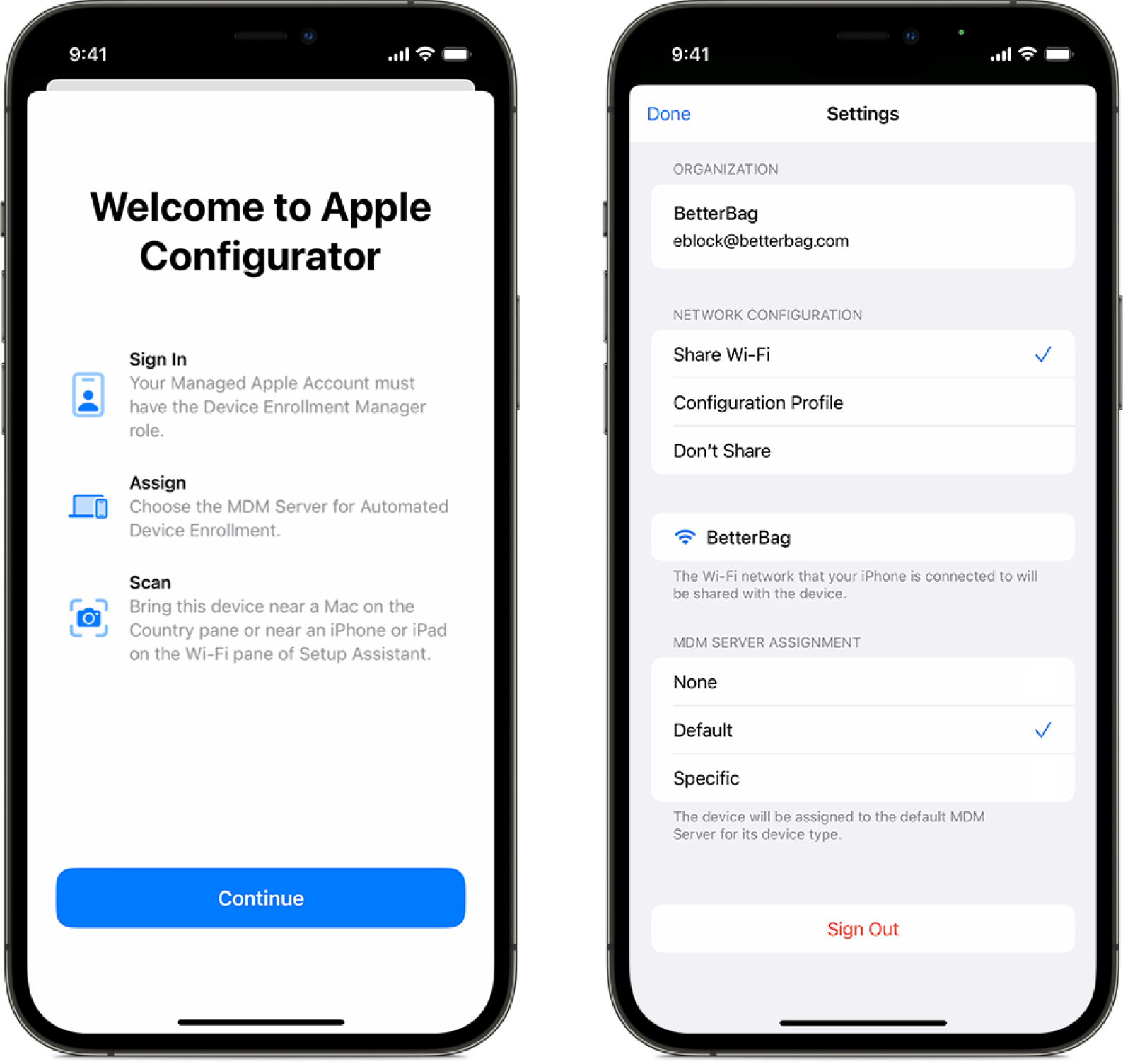
Đảm bảo iPhone của bạn có thể truy cập Internet thông qua mạng Wi-Fi hoặc kết nối di động, sau đó mở Apple Configurator
 trên iPhone.
trên iPhone.Nhập Tài khoản Apple được quản lý của bạn.
Nếu cần, vào phần Cài đặt trong ứng dụng Apple Configurator, sau đó hoàn thành bước 4 hoặc 5.
Chọn phương thức kết nối mạng bạn muốn dùng:
Chia sẻ Wi-Fi: Phương thức này sẽ chia sẻ kết nối Wi-Fi của iPhone với thiết bị bạn muốn thêm.
Hồ sơ cấu hình: Phương thức này đòi hỏi phải có hồ sơ cấu hình cho thiết bị bạn muốn thêm.
Không chia sẻ: Phương thức này đòi hỏi người dùng phải chọn phương thức kết nối.
Ghi chú: Phương thức này không được hỗ trợ trên Apple Vision Pro.
Chọn phương thức cấp phát dịch vụ quản lý thiết bị:
Không có: Không tự động cấp phát thiết bị cho dịch vụ quản lý thiết bị.
Nếu chọn Không có thì bạn sẽ là người phải hoàn thành công việc này Cấp phát thiết bị bạn thêm bằng Apple Configurator vào dịch vụ quản lý thiết bị.
Mặc định: Tự động cấp phát thiết bị cho dịch vụ quản lý thiết bị được cấu hình trong Apple Business Manager cho một loại thiết bị cụ thể (iPhone, iPad, máy Mac, Apple Vision Pro).
Cụ thể: Tự động cấp phát thiết bị cho một dịch vụ quản lý thiết bị cụ thể.
Thêm máy Mac mới bằng Apple Configurator cho iPhone
Trước khi bắt đầu, hãy nhớ xem kỹ các yêu cầu và Đăng nhập vào Apple Configurator cho iPhone.
Mở Apple Configurator
 trên iPhone của bạn.
trên iPhone của bạn.Nếu bạn thêm máy Mac xách tay, hãy cắm máy vào nguồn điện để máy không chuyển sang chế độ ngủ khi quy trình đang diễn ra.
Nếu máy Mac đang kết nối với Internet bằng Ethernet, hãy cắm tất cả các dây cáp và bộ chuyển đổi cần thiết.
Khởi động máy Mac.
Chọn ngôn ngữ trong Trợ lý cài đặt, bấm vào Tiếp tục, sau đó dừng lại khi bạn thấy bảng Chọn quốc gia hoặc khu vực.
Ghi chú: Bạn sẽ cần khởi động lại máy Mac sau khi đi qua bảng Chọn quốc gia hoặc khu vực.
Đưa iPhone đến gần máy Mac, sau đó thực hiện một trong các thao tác sau:
Quét hình ảnh xuất hiện trong Trợ lý cài đặt.
Bấm vào Ghép đôi thủ công ở góc dưới bên trái của Trợ lý cài đặt, sau đó chạm vào Ghép đôi thủ công trong Apple Configurator, rồi nhập mã có sáu chữ số hiện ra.
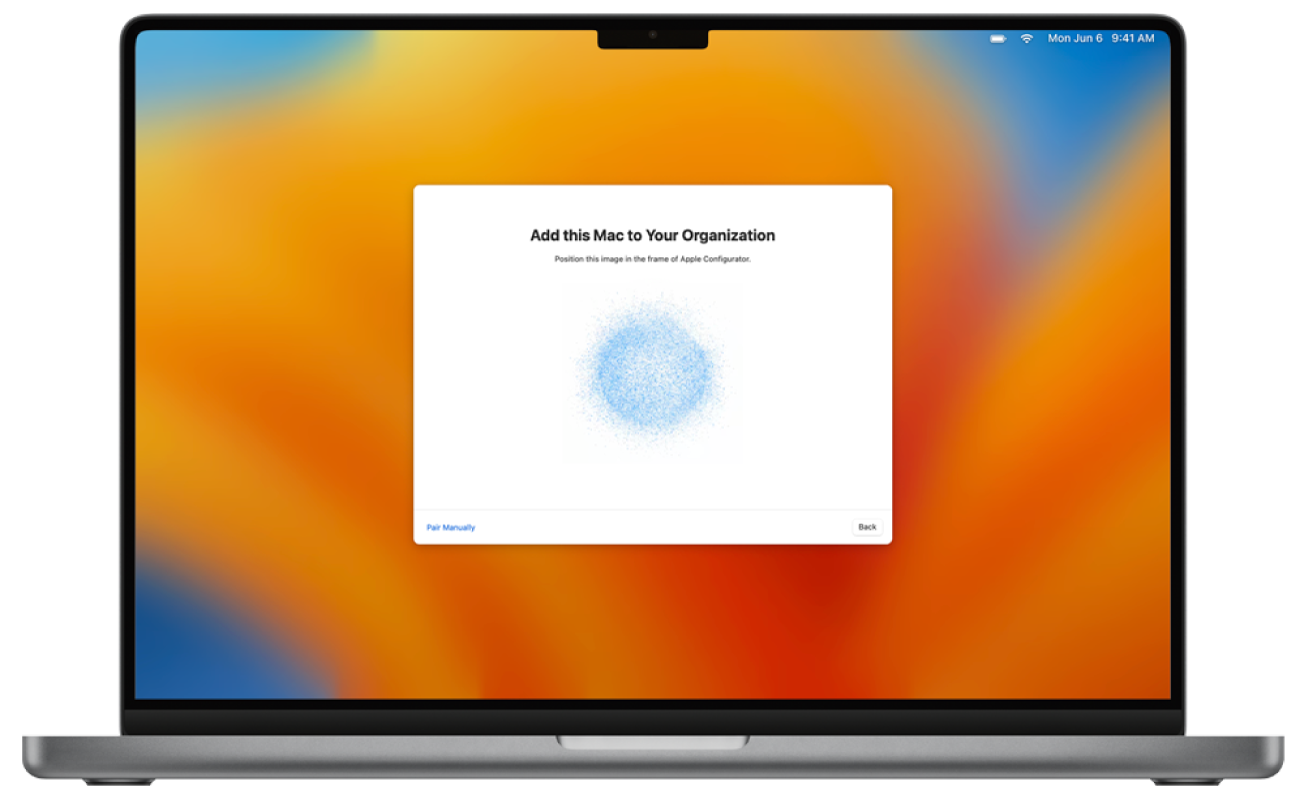
Số sê-ri và thông tin khác về máy Mac sẽ tải lên Apple Business Manager.
Chờ quy trình hoàn thành, sau đó bấm vào Tắt máy để tắt máy Mac.
Quan trọng: Nếu bạn không chọn tự động cấp phát thiết bị mới thêm vào dịch vụ quản lý thiết bị khi thêm máy Mac, thì bạn chính là người phải hoàn thành công việc này Cấp phát thiết bị bạn thêm bằng Apple Configurator vào dịch vụ quản lý thiết bị.
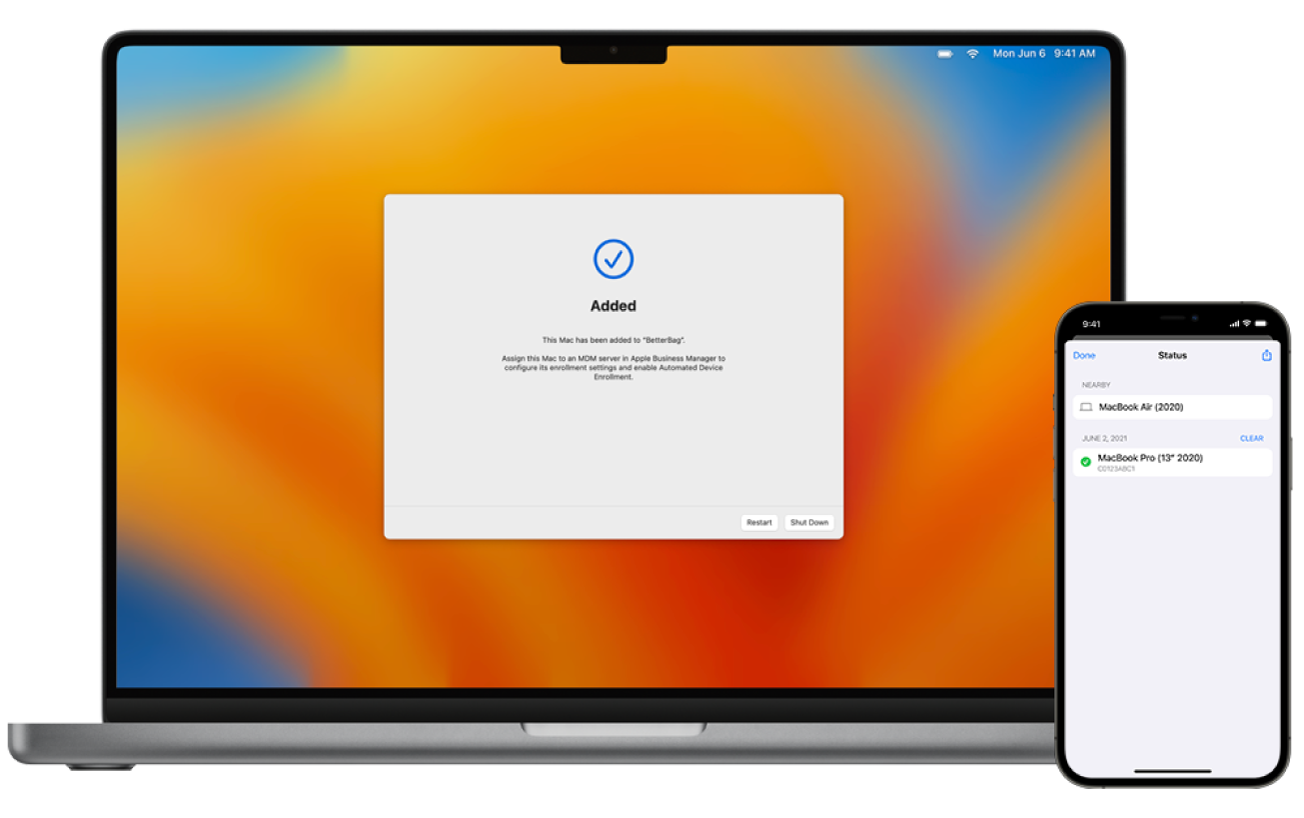
Thêm máy Mac đã cấu hình bằng Apple Configurator cho iPhone
Nếu muốn thêm máy Mac đã cấu hình vào Apple Business Manager thì bạn cần xóa tất cả nội dung và mục cài đặt trước tiên.
CẢNH BÁO: Quy trình xóa máy Mac sẽ gỡ bỏ tất cả thông tin trong máy. Hãy đảm bảo bạn có bản sao lưu mới nhất của máy Mac.
Trước khi bắt đầu, hãy nhớ xem kỹ các yêu cầu và Đăng nhập vào Apple Configurator cho iPhone.
Mở Apple Configurator
 trên iPhone của bạn.
trên iPhone của bạn.Nếu bạn thêm máy Mac xách tay, hãy cắm máy vào nguồn điện để máy không chuyển sang chế độ ngủ khi quy trình đang diễn ra.
Nếu máy Mac đang kết nối với Internet bằng Ethernet, hãy cắm tất cả các dây cáp và bộ chuyển đổi cần thiết.
Chọn menu Apple
 > Cài đặt hệ thống, bấm vào Cài đặt chung
> Cài đặt hệ thống, bấm vào Cài đặt chung  , bấm vào Chuyển hoặc Đặt lại, sau đó bấm vào Xóa tất cả nội dung và cài đặt.
, bấm vào Chuyển hoặc Đặt lại, sau đó bấm vào Xóa tất cả nội dung và cài đặt.Trong Trợ lý xóa, nhập thông tin quản trị viên của bạn.
Xem kỹ các mục mà Trợ lý xóa sẽ gỡ bỏ, ngoài các nội dung và mục cài đặt của bạn.
Nếu máy Mac của bạn có nhiều tài khoản người dùng, hãy bấm vào mũi tên bên cạnh tên tài khoản để xem lại các mục.
Bấm vào Tiếp tục, rồi làm theo hướng dẫn trên màn hình.
Ghi chú: Nếu bạn sở hữu phiên bản sửa đổi của macOS thì Trợ lý xóa sẽ không thể xóa máy Mac của bạn và sẽ hiển thị thông báo cho biết bạn cần gỡ cài đặt macOS trước tiên. Để biết thêm thông tin, hãy xem phần Xóa và cài đặt lại macOS trong Hướng dẫn sử dụng máy Mac.
Chờ máy Mac khởi động lại.
Chọn ngôn ngữ trong Trợ lý cài đặt, bấm vào Tiếp tục, sau đó dừng lại khi bạn thấy bảng Chọn quốc gia hoặc khu vực.
Ghi chú: Bạn sẽ cần khởi động lại máy Mac sau khi đi qua bảng Chọn quốc gia hoặc khu vực.
Đưa iPhone đến gần máy Mac, sau đó thực hiện một trong các thao tác sau:
Quét hình ảnh xuất hiện trong Trợ lý cài đặt.
Bấm vào Ghép đôi thủ công ở góc dưới bên trái của Trợ lý cài đặt, sau đó chạm vào Ghép đôi thủ công trong Apple Configurator, rồi nhập mã có sáu chữ số hiện ra.
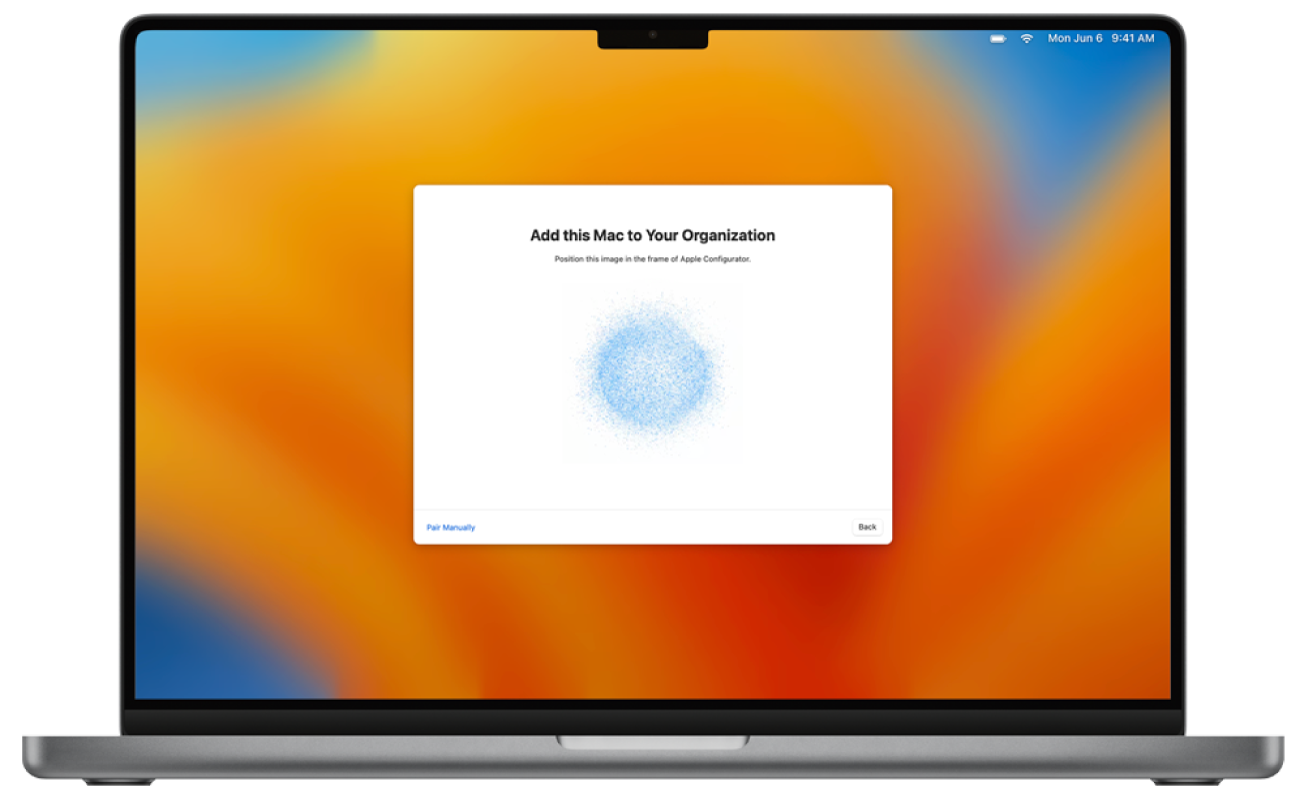
Số sê-ri và thông tin khác về máy Mac sẽ tải lên Apple Business Manager.
Chờ quy trình hoàn thành, sau đó bấm vào Tắt máy để tắt máy Mac.
Quan trọng: Nếu bạn không chọn tự động cấp phát thiết bị mới thêm vào dịch vụ quản lý thiết bị khi thêm máy Mac, thì bạn chính là người phải hoàn thành công việc này Cấp phát thiết bị bạn thêm bằng Apple Configurator vào dịch vụ quản lý thiết bị.
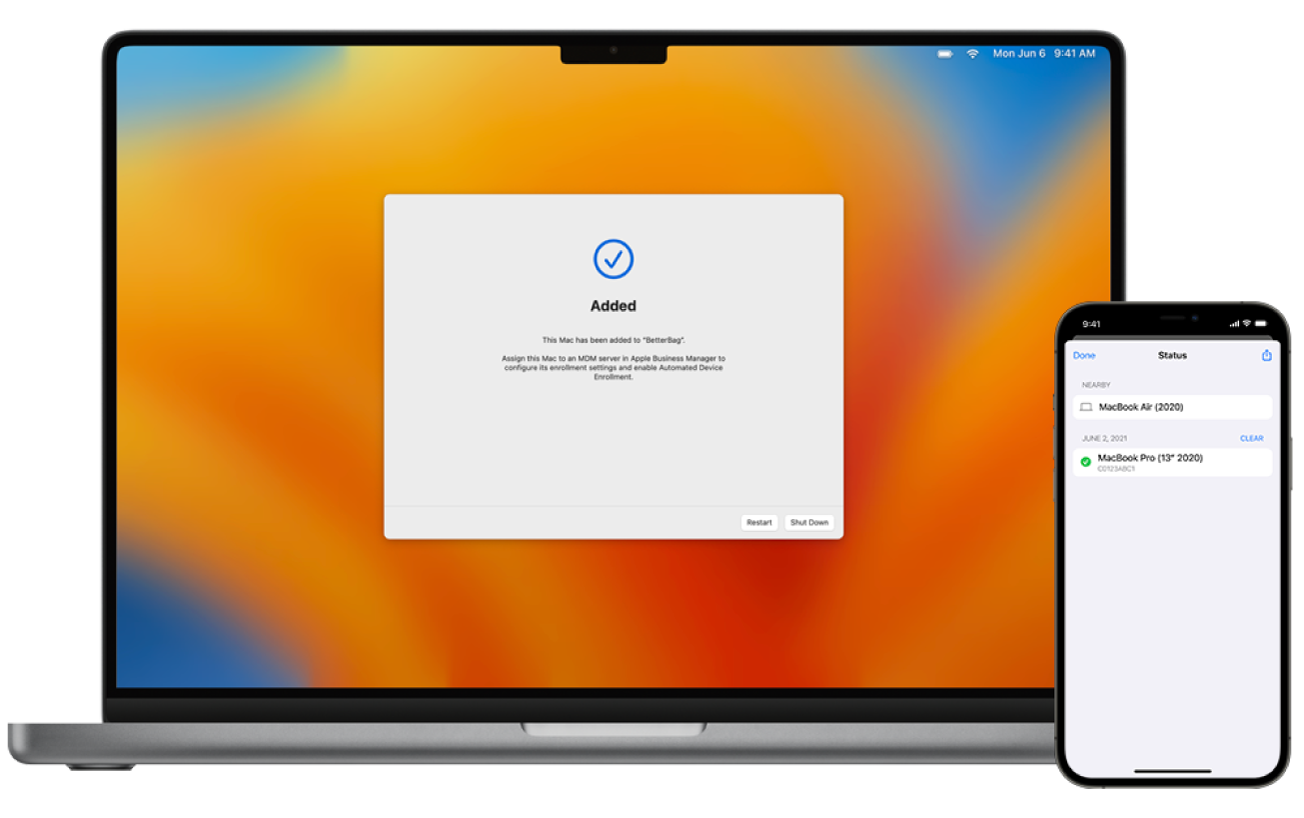
Thêm iPhone hoặc iPad bằng Apple Configurator cho iPhone
Trước khi bắt đầu, hãy nhớ xem kỹ các yêu cầu và Đăng nhập vào Apple Configurator cho iPhone.
Mở Apple Configurator
 trên iPhone của bạn.
trên iPhone của bạn.Khởi động iPhone hoặc iPad.
Tiếp tục quy trình trong Trợ lý cài đặt, sau đó dừng lại khi bạn thấy bảng Chọn mạng Wi-Fi.
Ghi chú: Bạn sẽ cần khởi động lại iPhone hoặc iPad sau khi đi qua bảng Chọn mạng Wi-Fi.
Đưa iPhone có Apple Configurator đến gần iPhone hoặc iPad, sau đó thực hiện một trong các thao tác sau:
Quét hình ảnh xuất hiện trong Trợ lý cài đặt.
Chạm vào Ghép đôi thủ công ở góc dưới bên trái của Trợ lý cài đặt, sau đó chạm vào Ghép đôi thủ công trong Apple Configurator, rồi nhập mã có sáu chữ số hiện ra.
Ghi chú: Nếu Trợ lý cài đặt không hiển thị bảng ghép đôi trên iPhone hoặc iPad mà bạn muốn thêm, hãy quay lại Màn hình chính trên iPhone, sau đó chạm vào ứng dụng Apple Configurator.
Số sê-ri và thông tin khác về iPhone hoặc iPad sẽ tải lên Apple Business Manager.
Chờ quy trình hoàn thành, sau đó chạm vào Xóa và tắt máy.
Quan trọng: Nếu bạn không chọn tự động cấp phát thiết bị mới thêm vào dịch vụ quản lý thiết bị khi thêm iPhone hoặc iPad thì bạn chính là người phải hoàn thành công việc này Cấp phát thiết bị bạn thêm bằng Apple Configurator vào dịch vụ quản lý thiết bị.
Đảm bảo dịch vụ quản lý thiết bị có bản ghi về thiết bị để tiến hành quy trình Đăng lý thiết bị tự động.
Nếu thấy lời nhắc, hãy bỏ qua tùy chọn thiết lập tiệm cận.
Tiếp tục với Trợ lý cài đặt trên iPhone hoặc iPad mới được cấu hình.
Thêm Apple Vision Pro bằng Apple Configurator cho iPhone
Trước khi bắt đầu, hãy nhớ xem kỹ các yêu cầu và Đăng nhập vào Apple Configurator cho iPhone.
Ghi chú: Thiết bị chạy Apple Configurator cho iPhone cần được cấu hình để chia sẻ kết nối Wi-Fi hiện tại hoặc hồ sơ cấu hình Wi-Fi với Apple Vision Pro.
Mở Apple Configurator
 trên iPhone của bạn.
trên iPhone của bạn.Khởi động Apple Vision Pro.
Trợ lý cài đặt cần ở màn hình Trợ lý cài đặt Xin chào.
Ghi chú: Bạn sẽ cần khởi động lại Apple Vision Pro sau khi đi qua màn hình Xin chào.
Đưa iPhone có Apple Configurator đến gần Apple Vision Pro, chạm vào Ghép đôi thủ công trong Apple Configurator, sau đó nhập mã có sáu chữ số hiện ra cho người dùng đeo Apple Vision Pro.
Ghi chú: Nếu Trợ lý cài đặt không hiển thị cửa sổ ghép đôi trên Apple Vision Pro mà bạn muốn thêm, hãy quay lại Màn hình chính trên iPhone, sau đó chạm vào ứng dụng Apple Configurator.
Số sê-ri và thông tin khác về Apple Vision Pro sẽ tải lên Apple Business Manager.
Chờ quy trình hoàn thành, sau đó chạm vào Xóa và tắt máy.
Quan trọng: Nếu bạn không chọn tự động cấp phát thiết bị mới thêm vào dịch vụ quản lý thiết bị khi thêm Apple Vision Pro thì bạn chính là người phải hoàn thành công việc này Cấp phát thiết bị bạn thêm bằng Apple Configurator vào dịch vụ quản lý thiết bị.
Đảm bảo dịch vụ quản lý thiết bị có bản ghi về Apple Vision Pro để tiến hành quy trình Đăng lý thiết bị tự động.
Nếu thấy lời nhắc, hãy bỏ qua tùy chọn thiết lập tiệm cận.
Tiếp tục với Trợ lý cài đặt trên Apple Vision Pro mới được cấu hình.
Thêm iPhone, iPad hoặc Apple TV bằng Apple Configurator cho máy Mac
Có hai cách để thêm thiết bị iPhone, iPad và Apple TV vào Apple Business Manager trong Apple Configurator:
Chọn tùy chọn “Kích hoạt và hoàn tất đăng ký”: Hãy chọn tùy chọn này nếu thiết bị hiện có của bạn đã có hồ sơ và được quản lý bởi dịch vụ quản lý thiết bị. Có thể bạn cũng cần quản lý tất cả các bước của Trợ lý cài đặt để người dùng có được thiết bị sẵn sàng sử dụng.
Không chọn tùy chọn “Kích hoạt và hoàn tất đăng ký”: Thiết bị mới hoặc hiện có của bạn yêu cầu xác thực người dùng duy nhất để đăng ký dịch vụ quản lý thiết bị. Thiết bị vẫn ở bước Trợ lý cài đặt và người dùng sẽ hoàn tất việc đăng ký.
Nếu thiết bị đang được sử dụng, hãy đăng xuất khỏi iCloud, tắt ứng dụng Tìm trước khi xóa thiết bị, và vẫn cắm thiết bị trong khi đợi quá trình hoàn tất.
Ghi chú: Apple TV cần phải có Ethernet thì mới có thể thêm theo cách thủ công.
Trong Apple Configurator cho máy Mac, chọn một hoặc nhiều thiết bị bạn muốn chuẩn bị hoặc dùng Bản thiết kế, sau đó thực hiện một trong các thao tác sau:
Nhấp vào Chuẩn bị trên thanh công cụ.
Chọn Thao tác > Chuẩn bị.
Giữ phím Control khi nhấp vào thiết bị hoặc Bản thiết kế đã chọn, rồi chọn Chuẩn bị.
Trợ lý chuẩn bị xuất hiện.
Chọn Cấu hình thủ công, sau đó thêm thiết bị vào Apple School Manager hoặc Apple Business Manager.
Bỏ chọn Kích hoạt và hoàn tất đăng ký, nhấp vào Tiếp theo, sau đó chọn Dịch vụ mới trong menu Dịch vụ quản lý thiết bị, rồi nhấp vào Tiếp theo.
Nhập “Apple School Manager” hoặc “Apple Business Manager” vào trường Tên, giữ nguyên URL dịch vụ quản lý thiết bị, rồi nhấp vào Tiếp theo.
URL sẽ không xác minh.
Nhấp vào Tiếp theo, không thêm chứng nhận, rồi nhấp vào Tiếp theo.
Thực hiện một trong những thao tác sau đây:
Chọn tổ chức của bạn
Chọn Tổ chức mới.
Nhấp vào Tiếp theo, nhập Tài khoản Apple được quản lý cho người dùng có vai trò Quản trị viên, Người quản lý tổ chức (chỉ dành cho Apple School Manager) hoặc Người quản lý đăng ký thiết bị, rồi nhấp vào Tiếp theo.
Nhấp vào Tiếp tục để hoàn tất quá trình đăng nhập, rồi chọn Tạo danh tính giám sát mới.
Chọn ngăn Trợ lý cài đặt mà bạn muốn bỏ qua trong mục Trợ lý cài đặt, rồi nhấp vào Tiếp theo.
Chọn hồ sơ cấu hình Wi-Fi, rồi chọn Tiếp theo.
Để tìm hiểu cách tạo hồ sơ cấu hình, hãy xem phần Create and edit configuration profiles (Tạo và sửa hồ sơ cấu hình) trong Hướng dẫn sử dụng Apple Configurator cho máy Mac.
Xác thực bằng tên người dùng và mật khẩu quản trị viên macOS, rồi nhấp vào Cập nhật cài đặt.
Nếu thấy lời nhắc, hãy mở khóa thiết bị.
Nếu thấy lời nhắc thiết bị đã được thiết lập và cần phải xóa, hãy nhấp vào Xóa để tiếp tục.
Sau đó, thiết bị sẽ được giữ ở Trợ lý cài đặt, còn người dùng sẽ hoàn tất quá trình đăng ký.
Quan trọng: Nếu bạn định sử dụng tính năng Đăng ký thiết bị tự động với thiết bị được thêm theo cách thủ công, thì đừng sử dụng Trợ lý cài đặt trên thiết bị sau khi bạn cấp phát thiết bị đó vào một dịch vụ quản lý thiết bị trong Apple Business Manager. Xem phần Cấp phát, cấp phát lại hoặc hủy cấp phát thiết bị.
Cấp phát thiết bị bạn thêm bằng Apple Configurator vào dịch vụ quản lý thiết bị
Sau khi bạn thêm thiết bị bằng Apple Configurator, thiết bị sẽ xuất hiện trong nhóm có tên “Apple Configurator” ở phần Thiết bị trong Apple Business Manager. Khi đó, bạn có thể cấp phát thiết bị vào một trong các dịch vụ quản lý thiết bị. Sau khi bạn cấp phát thiết bị vào dịch vụ, thiết bị đó sẽ không sử dụng bất cứ cài đặt nào từ Apple Configurator nữa.
Quan trọng: Bạn có thể cần làm mới danh sách thiết bị trong dịch vụ quản lý thiết bị, rồi các thiết bị vừa thêm mới xuất hiện.
Trong Apple Business Manager
 , hãy đăng nhập với tư cách người dùng có vai trò Quản trị viên hoặc Người quản lý đăng ký thiết bị.
, hãy đăng nhập với tư cách người dùng có vai trò Quản trị viên hoặc Người quản lý đăng ký thiết bị.Chọn Thiết bị
 ở thanh bên, rồi chọn Bộ lọc.
ở thanh bên, rồi chọn Bộ lọc.Chọn Nguồn, sau đó chọn Đã thêm thủ công và Apple Configurator, rồi đến Tìm kiếm.
Chọn một hoặc nhiều thiết bị, sau đó chọn Xem thêm
 .
.Chọn “Cấp phát vào dịch vụ”, sau đó chọn dịch vụ quản lý thiết bị mà bạn muốn cấp phát hoặc cấp phát lại thiết bị.
Chọn Tiếp tục.
Đọc kỹ hộp thoại, sau đó chọn Tiếp tục.
Hoạt động mới sẽ tạo ra danh sách các thiết bị đã cấp phát, cấp phát lại hoặc hủy cấp phát đối với dịch vụ quản lý thiết bị được chọn. Bạn có thể chờ cho đến khi hoạt động này hoàn tất, xem hoạt động này hoặc chọn Đóng để đóng cửa sổ.
Khi gỡ bỏ hồ sơ đăng ký bằng Apple Configurator
Trên thiết bị chạy iOS 14 và iPadOS 14 trở lên, khi bạn sử dụng Apple Configurator cho máy Mac để đăng ký thiết bị vào Apple Business Manager, rồi gỡ bỏ hồ sơ đăng ký dịch vụ quản lý thiết bị khỏi thiết bị, thiết bị sẽ được đặt lại về cài đặt gốc và được tự động trao trả từ Apple Business Manager.

